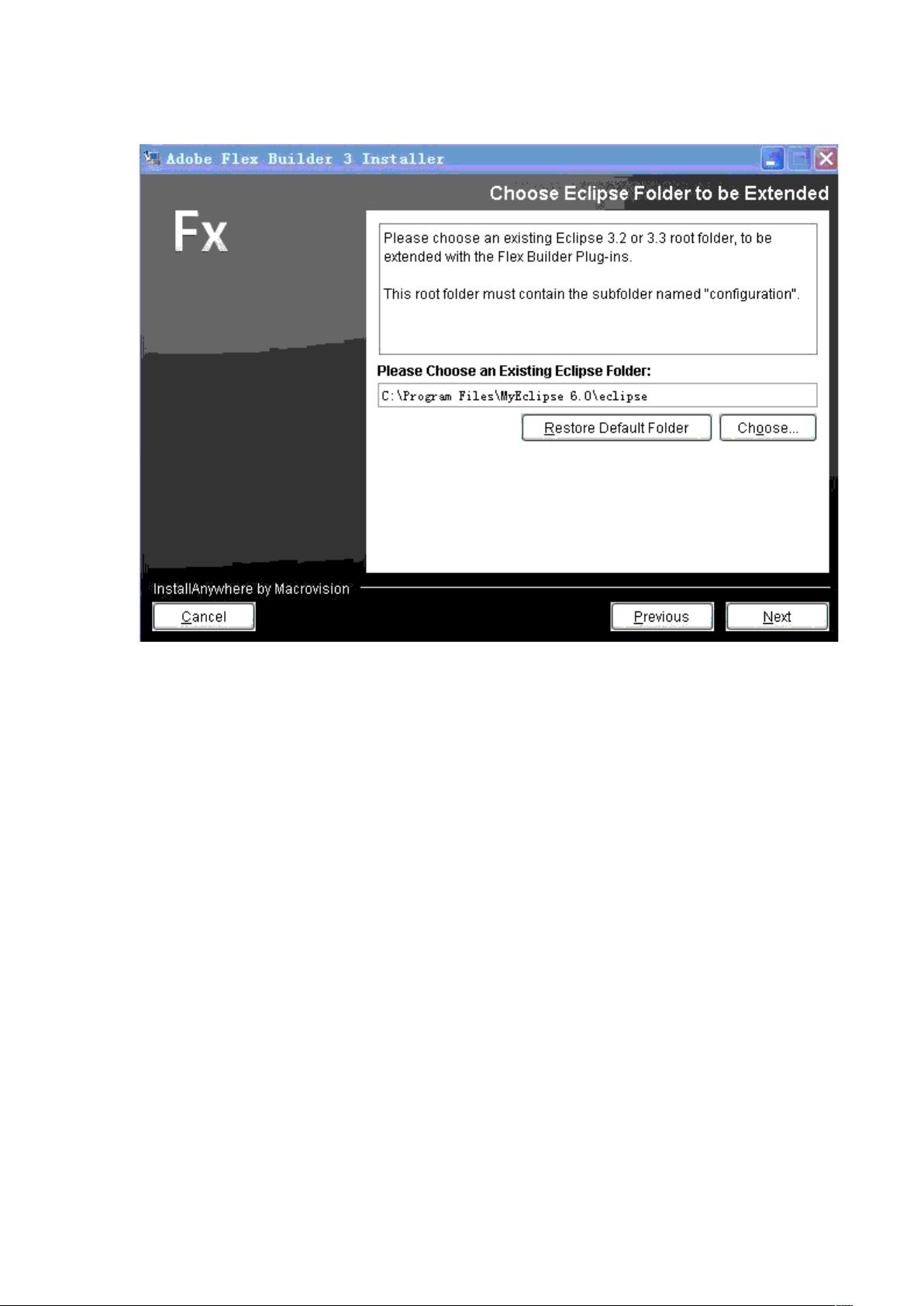MyEclipse+FLEX插件详细配置与Web部署步骤
需积分: 9 199 浏览量
更新于2024-07-24
收藏 325KB DOCX 举报
本文档详细介绍了如何在MyEclipse环境下配置Flex插件,以便进行Flex开发。以下是关键步骤和配置指南:
1. **准备工作**:
- 需要的软件包括Eclipse 3.3版本及以上,FlexBuilder 3beta2插件版,MyEclipse 6.0,Lcds(可能是一个数据连接工具),以及Tomcat 5。这些组件的选择与安装对于后续的Flex开发至关重要。
2. **安装过程**:
- 安装MyEclipse 6.0,这是一般性的IDE环境设置,这里不做详细描述。
- **安装FlexBuilder 3beta2插件**:
- 双击FB3_WWEJ_Plugin.exe安装程序。
- 在弹出的对话框中,不需做特殊处理,点击“OK”。
- 接着确认安装FLEXBUILDER 3插件,选择“next”。
- 同意安装协议后,自定义安装路径,选择MyEclipse中Eclipse的安装路径。
- 注意选择正确路径,点击“next”继续。
- 检查Eclipse版本,确认为3.2或3.3以上,选择“Proceed with Caution”。
- 选择安装浏览器插件,便于调试,选择“next”。
- 完成安装后,复制features和plugins文件夹到MyEclipse相应目录。
- 将FlexBuilder的SDKs添加到MyEclipse的相应位置。
3. **配置基本完成**:
- 在MyEclipse 6.0中,通过Flex视图创建Flex项目,并输入项目名称。
4. **部署FLEX的WEB工程**:
- 在Flex视图中右键新建Flex工程,设置项目名称。
- 创建Tomcat服务器,确保outputfolder(通常指WebRoot)设置正确。
通过以上步骤,用户可以成功在MyEclipse 6.0中集成FlexBuilder插件,进行Flex项目的开发和部署。这涉及到了IDE环境的搭建,插件的安装和配置,以及Web应用的发布流程,对开发者来说是进行Flex开发的基础配置过程。
2009-09-04 上传
2023-05-13 上传
2023-05-15 上传
2023-10-06 上传
2023-12-24 上传
2024-01-07 上传
2023-06-02 上传
2023-06-02 上传
2023-10-12 上传
假如爱有天意
- 粉丝: 0
- 资源: 9
最新资源
- 计算机人脸表情动画技术发展综述
- 关系数据库的关键字搜索技术综述:模型、架构与未来趋势
- 迭代自适应逆滤波在语音情感识别中的应用
- 概念知识树在旅游领域智能分析中的应用
- 构建is-a层次与OWL本体集成:理论与算法
- 基于语义元的相似度计算方法研究:改进与有效性验证
- 网格梯度多密度聚类算法:去噪与高效聚类
- 网格服务工作流动态调度算法PGSWA研究
- 突发事件连锁反应网络模型与应急预警分析
- BA网络上的病毒营销与网站推广仿真研究
- 离散HSMM故障预测模型:有效提升系统状态预测
- 煤矿安全评价:信息融合与可拓理论的应用
- 多维度Petri网工作流模型MD_WFN:统一建模与应用研究
- 面向过程追踪的知识安全描述方法
- 基于收益的软件过程资源调度优化策略
- 多核环境下基于数据流Java的Web服务器优化实现提升性能